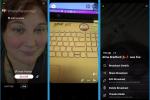Virhe: Satunnaiset uudelleenkäynnistykset
OnePlus 2:n satunnaisista uudelleenkäynnistyksistä on tehty useita valituksia, ja tämä on ongelma, jonka näimme myös OnePlus Onen kanssa. Voit kokeilla muutamia asioita:
Suositellut videot
Ratkaisuja:
- Muutamat ihmiset ovat ehdottaneet, että ongelma poistuu tai vähenee, kun he sammuttavat Wi-Fi-yhteyden tai poistavat SIM-kortin. Nämä eivät tietenkään ole erityisen hyödyllisiä ratkaisuja.
Mahdollisia ratkaisuja:
- Varmista, että sinulla on uusin Oxygen-ohjelmisto. Sen pitäisi pyöriä ilmassa, joten varmista, että olet yhteydessä Wi-Fi-verkkoon, ja päivitä pyydettäessä.
- Yhteensopimattomuus sovelluksen kanssa saattaa olla syynä ongelmaasi. Jos huomaat, että kaatumisia tai uudelleenkäynnistyksiä tapahtuu usein, kun käytät tiettyä sovellusta, yritä poistaa se.
- Voit kokeilla tehdasasetusten palauttamista kautta Asetukset > Varmuuskopiointi ja nollaus > Nollaa, ja asenna sitten sovellukset valikoivasti uudelleen tarkkailemalla toistumista samalla tavalla kuin teet.
- Ottaa yhteyttä OnePlus-tuki. Heidän pitäisi auttaa sinua päivittämään uusi ROM ja sitten järjestämään vaihto, jos se ei auta, mutta se voi kestää hetken.
Ongelma: Huono akun käyttöikä
Muutamat OnePlus 2:n omistajat ovat pitäneet akun kestoa pettymyksenä. Siinä on 3 300 mAh akku, joten sen pitäisi ehdottomasti kestää päivän. Uusimman Oxygen-päivityksen oletetaan parantaneen akkua, mutta kaikki eivät ole sitä mieltä.
Liittyvät
- OnePlus 12 vuoti juuri jälleen, ja se kuulostaa uskomattomalta
- Parhaat Android-puhelimet vuonna 2023: 16 parasta, mitä voit ostaa
- Onko tämä ensimmäinen katsaus OnePlus Foldiin? Toivon varmasti niin
Mahdollisia ratkaisuja:
- Katso alta Asetukset > Akku ja katso, mikä vie virtaa. Sinun on ehkä päivitettävä ongelmallinen sovellus tai poistettava sen asennus.
- Pidä painettuna Tehoa -painiketta ja napauta Virta pois. Kun OnePlus 2 on pois päältä, pidä painiketta painettuna Tehoa ja Äänenvoimakkuutta pienemmälle painikkeet yhdessä päästäksesi sisään elpyminen. Kohokohta pyyhi välimuistiosio käyttämällä Äänenvoimakkuus painikkeita ja käyttöä Tehoa valitaksesi sen.
- Tutustu kenraaliimme vinkkejä älypuhelimen akun säästämiseen.
Ongelma: Sormenjälkitunnistin ei toimi
Kun OnePlus 2:n sormenjälkitunnistin toimii, se on yleensä erittäin nopea, mutta joillakin ihmisillä on melko korkea epäonnistumisprosentti. Mahdollisia syitä on useita.
Ratkaisuja:
- Voit lopettaa sormenjälkitunnistimen käytön a Koti -painiketta ja saat sen sijaan näyttöpainikkeet, jotka joidenkin ihmisten mielestä toimivat paremmin. Mene Asetukset > Painikkeet ja vaihda Ota käyttöön näytön navigointipalkissa päälle, jos haluat kokeilla sitä.
Mahdollisia ratkaisuja:
- Jos et rekisteröinyt Google-tiliä, kun määritit OnePlus 2:n ensimmäisen kerran, se saattaa aiheuttaa ongelmasi. Valitettavasti sinun on palautettava tehdasasetukset kautta Asetukset > Varmuuskopiointi ja nollaus > Nollaaja varmista sitten, että kirjaudut Google-tilillesi määritysvaiheen aikana.
- Poista nykyinen sormenjälkesi ja skannaa se uudelleen. Kun rekisteröit sormenjäljen, aseta OnePlus 2 pöydälle ja varmista, että kosketat sitä sormen tai peukalon eri osilla ja eri kulmista.
- Varmista, että sormesi ja sormenjälkitunnistin ovat puhtaat.
- Jos sinulla on edelleen ongelmia, on aika ottaa yhteyttä OnePlusiin.
Vika: Ylikuumeneminen
Jos huomaat, että OnePlus 2 ylikuumenee, et ole yksin. Jos puhelin lataa päivityksiä tai sovelluksia tai käytät sitä pelien pelaamiseen pitkiä aikoja, voit odottaa sen lämpenevän. Jos se kuitenkin kuumenee ilman näkyvää syytä - vaikka et käytä sitä - ongelma voi olla.
Ratkaisuja:
- Pidä se poissa kuumista ympäristöistä niin paljon kuin voit.
- Ota kotelo pois, jos se on päällä.
- Älä käytä sitä latauksen aikana.
Mahdollisia ratkaisuja:
- Varmista, että ohjelmistot ja sovellukset ovat ajan tasalla. Voit tehdä sen avaamalla Play Kaupan, napauttamalla Valikko (eli kolme vaakasuoraa viivaa vasemmassa yläkulmassa) ja sitten Sovellukseni > Päivitä kaikki.
- Tämä voi liittyä akun käyttöiän ongelmiin ja satunnaisiin uudelleenkäynnistyksiin. Varo tietyn sovelluksen ongelmia ja katso alla Asetukset > Akku. Voit kokeilla tehdasasetusten palauttamista kautta Asetukset > Varmuuskopiointi ja nollaus > Nollaaole kuitenkin varovainen sen suhteen, mitä asennat jälkeenpäin.
- Jos ongelmat jatkuvat, saatat joutua ottamaan yhteyttä OnePlusiin ja kysymään vaihtoluurista.
Vika: Kotipainike ei toimi
Monet ihmiset raportoivat OnePlus 2:n kotipainikkeen ongelmista. Joskus se ei yksinkertaisesti reagoi painalluksiin. Jotkut ihmiset uskovat, että tämä on jonkinlainen maadoitusongelma, joka mahdollisesti liittyy magnesiumkehykseen, kun taas toiset ehdottavat, että se on ohjelmistoongelma.
Ratkaisuja:
- Jos painat kotipainiketta, kun OnePlus 2 makaa pinnalla, kuten pöydällä, sen pitäisi toimia paremmin. Sen pitäisi toimia myös useammin, jos käytät sitä yhdellä kädellä. Mutta useimmille ihmisille, kun heidän toinen kätensä koskettaa kehystä, se ei näytä reagoivan.
- Sille voisi laittaa kotelon. Useat omistajat kertovat, että tapaus ratkaisi ongelman heidän puolestaan.
- Voit myös vaihtaa näytön painikkeisiin kautta Asetukset > Painikkeet > Ota käyttöön näytön navigointipalkissa.
Mahdollinen ratkaisu:
- Jos olet varma, että teet sen, uuden ROM-muistin vilkkuminen voi ratkaista ongelmasi.
- Voisit myös lähetä lippu OnePlusilla ja pyydä heitä auttamaan sinua etäistunnon kautta. Jotkut ihmiset sanovat, että Oxygen 2.1 ratkaisi ongelman heidän puolestaan.
- Jos uuden ROM-muistin vilkkuminen ei toimi sinulle, se voi olla laitteisto-ongelma. Sinun on pyydettävä uusi luuri.
Ongelma: Kamera ei toimi kunnolla
Monilla OnePlus 2:n omistajilla on ollut ongelmia kameran kanssa. Jotkut ihmiset ilmoittavat, että salama ei toimi, jotkut ovat kohdanneet usein "tuntemattoman virheen" kaatumisia, ja jotkut raportoivat viiveestä ja epäselvistä kuvista. Varmuuden vuoksi sinun tulee ehdottomasti varmuuskopioida kaikki valokuvasi ennen kuin alat selata kameraa.
Mahdollisia ratkaisuja:
- Jos huomaat, että salamakuvake puuttuu, olet todennäköisesti vain tilassa, joka ei tue sitä. Avaa tilavalikko napauttamalla kolmea pistettä ja varmista se Kauneus, HDR, ja Tyhjennä kuva ovat kaikki pois päältä. Sinun pitäisi huomata, että salamakuvake tulee takaisin.
- Mene Asetukset > Sovellukset ja löytää Kamera Näpäytä Tyhjennä välimuisti ja Puhdas data.
- Yritä pyyhkiä välimuistiosio. Sammuta OnePlus 2. Pitää alhaalla Tehoa ja Äänenvoimakkuutta pienemmälle. Päästä irti, kun puhelin värisee ja sinun pitäisi nähdä palautusvalikko. Kohokohta pyyhi välimuistiosio käyttämällä Äänenvoimakkuus painikkeita ja käyttöä Tehoa valitaksesi sen.
- Sinulla saattaa olla enemmän onnea vaihtoehtoisen kamerasovelluksen kanssa. Google Kamera on yksinkertainen vaihtoehto, jotain sellaista Manuaalinen kamera (3 dollaria) saattaa sopia, jos haluat lisää vaihtoehtoja.
Häiriö: Bluetooth ei muodosta yhteyttä tai on hajanainen
Ihmisillä on aina vaikeuksia yhdistää älypuhelimiaan Bluetooth-lisävarusteisiin ja autojärjestelmiin, eikä OnePlus 2 ole poikkeus. Jos huomaat, että yhteyden muodostaminen ei onnistu, yhteys pätkii tai yhteystiedot ovat virheelliset tai puuttuvat, voit kokeilla joitain asioita.
Mahdollisia ratkaisuja:
- Varmista, että Bluetooth toimii OnePlus 2:ssa. Tarkista, ettei virransäästötila häiritse, ja katso, voitko muodostaa yhteyden toiseen lisävarusteeseen.
- Yritä kytkeä Bluetooth pois päältä ja uudelleen päälle ja käynnistä OnePlus 2 uudelleen.
- Varmista, että noudatat järjestelmän tai lisävarusteen ohjeita oikein. Saatat joutua painamaan painiketta tai ehkä olet saavuttanut Bluetooth-profiilien rajan ja sinun on poistettava joitain vanhoja laitteita. Pyydä autosi järjestelmän tai lisävarusteen valmistajalta tarkat vianetsintävaiheet.
- Varmista, että Bluetooth-järjestelmässäsi tai laitteessasi on uusin laiteohjelmisto. Sinun on tarkistettava valmistajalta, mutta päivitykset voivat ratkaista erityisesti autoongelmia.
- Jos sinulla on erityisesti ongelmia yhteystietojen siirtämisessä oikein auton järjestelmään, kokeile Bluetooth-puhelinluettelo Kokeile kokeiluversiota, mutta täysversio maksaa 2 dollaria.
Ongelma: Näyttö vilkkuu
Muutamat OnePlus 2 -omistajat ovat kohdanneet ongelman näytön välkkymisen kanssa. Saattaa näyttää siltä, että se yrittäisi toistuvasti ja nopeasti säätää kirkkautta. Joillekin ihmisille se tapahtuu vain ajoittain.
Mahdolliset korjaukset:
- Jos et ole avannut lukitusta Kehittäjävaihtoehdot, mene sitten kohtaan Asetukset > Tietoja puhelimesta ja napauta Rakennusnumero Sinun pitäisi saada viesti, kun se on avattu onnistuneesti. Voit siirtyä kehittäjäasetuksiin ja valita Poista HW-peittokuvat käytöstä alla Laitteistokiihdytetty renderöinti. Katso, auttaako se.
- Voisit kokeilla tehdasasetusten palautusta. Varmuuskopioi ensin kaikki ja siirry sitten kohtaan Asetukset > Varmuuskopioi ja palauta > tehdasasetusten palautus > Palauta puhelin > Poista kaikki.
- Jos ongelma jatkuu, on aika ottaa yhteyttä OnePlusiin ja kysyä korjauksesta tai vaihdosta.
Vika: "Ok Google" ei toimi
Jotkut ihmiset ovat kamppailleet saadakseen "Ok Google" -komennon toimimaan kunnolla OnePlus 2:n kanssa. Se ei ehkä reagoi tai laukea kunnolla, mutta voit tehdä asioita palauttaaksesi sen.
Mahdollisia ratkaisuja:
- Siirry Play Kauppaan, avaa valikko napauttamalla kolmea pystysuoraa viivaa vasemmassa yläkulmassa ja napauta Sovellukseni &. Näet luettelon Päivitykset, joten varmista, että Google-sovellus on täysin ajan tasalla.
- Avaa Google-sovellus ja napauta sitten vasemmassa yläkulmassa olevia kolmea riviä Asetukset > Ääni > Ok Google -tunnistus ja katso asetuksesi. Voit myös yrittää Opeta äänimalli uudelleen, varmista vain, että olet hiljaisessa ympäristössä.
- Aikaisemmin tämä ominaisuus oli käytettävissä vain Englanti me), jonka voit valita alta Asetukset > Ääni Google-sovelluksessa, mutta Google on jatkuvasti lisännyt tukea muille kielille. Varmista, että kielipakettisi on ajan tasalla Asetukset > Ääni > Offline-puheentunnistus.
- Katso mikrofoniasi varmistaaksesi, ettei siihen ole kertynyt likaa tai roskia. Puhalla siihen tai käytä erittäin varovasti hammastikkua poistaaksesi roskat.
Virhe: Sulje kaikki sovellukset -vaihtoehto on poissa
Monet ihmiset ovat ärsyyntyneet siitä, että tyhjennä kaikki sovellukset -vaihtoehto suuren X: n muodossa ruudun oikeassa yläkulmassa. Viimeaikaiset sovellukset näyttö on kadonnut. Tämä tarkoittaa, että sinun on suljettava sovellukset yksitellen.
Mahdollisia ratkaisuja:
- Avaa Play Kauppa ja napauta sitten vasemmassa yläkulmassa olevia kolmea vaakaviivaa Omat sovellukseni ja pelini. Varmista, että Google-sovelluksesi on täysin ajan tasalla.
- Monet ihmiset raportoivat onnistuneesta vikasietotilaan käynnistämisen jälkeen. Yritä pitää Tehoa napauta sitten ja pidä painettuna Virta pois. Sinun pitäisi nähdä Käynnistä uudelleen vikasietotilaan ponnahtaa esiin ja voit napauttaa OK. Ainoa mitä sinun tarvitsee tehdä palataksesi normaalitilaan, on sammuttaa OnePlus 2 ja käynnistää se uudelleen. Tämän pitäisi palauttaa vaihtoehto tyhjentää kaikki sovellukset, mutta se voi kadota uudelleen päivityksen jälkeen.
- Jotkut ihmiset huomasivat, että vaihtaminen mukautetusta käynnistysohjelmasta takaisin oletusasetuksiin ja OnePlus 2:n uudelleenkäynnistys toimi heille.
Ongelma: Puhelin ei käynnisty
Jotkut OnePlus 2 -omistajat eivät ole pystyneet käynnistämään laitteitaan. On ollut tarpeeksi vahvistettuja raportteja siitä, että OnePlus tarjoaa jopa muutamia mahdollisia ratkaisuja tukisivullaan.
Mahdolliset ratkaisut:
- Katkaise virta/käynnistä OnePlus 2 uudelleen yhteensä viisi kertaa – pidä virtapainiketta painettuna 20 sekuntia tehdäksesi niin. Kun puhelin on pois päältä, pidä painiketta painettuna Tehoa ja Äänenvoimakkuutta pienemmälle -painikkeita käynnistääksesi puhelimen palautustilassa ja palauta sitten tehdasasetukset.
- Anna puhelimesi levätä yhteensä 12 tuntia ilman latausta. Lataa sen jälkeen OnePlusia kuusi tuntia, irrota sitten puhelin ja liitä se uudelleen laturiin, minkä seurauksena akun näytön pitäisi olla alhainen. Älä käynnistä puhelinta, vaan anna sen latautua vielä tunti. Tämän jälkeen laitteesi pitäisi olla valmis käynnistymään ja käynnistymään.
- Jos kumpikaan ratkaisu ei korjaa ongelmaa, ota yhteyttä OnePlus.
Virhe: Taskulamppu aktivoituu ilman käyttäjän toimia
Jotkut ihmiset ovat huomanneet, että puhelimen taskulamppu syttyy ilman heidän syöttöään. Useimmissa tapauksissa tämä tapahtuu puhelimen ollessa taskussa.
Mahdolliset ratkaisut:
- Varmista, että käytät OxygenOS: n uusinta versiota (versio 3.1.0). Se tulee langattomana päivityksenä, ja sinun pitäisi saada kehote, kun päivitys on saatavilla. Jos et ole nähnyt kehotetta, voit ladata OxygenOS: n uusimman version tässä.
- Jokin on saattanut mennä pieleen, kun eleiden tuki otettiin käyttöön tai määritettiin. Testaa läheisyysanturia nähdäksesi, toimiiko se oikein. Google Play -kaupassa on useita sovelluksia, joilla sitä voidaan testata tai kalibroida.
- Jos ongelma jatkuu, se voi olla laitteisto-ongelma. Ota siinä tapauksessa yhteyttä OnePlusiin.
Ongelma: Laturi ei toimi tai puhelin ei lataudu kunnolla
Jotkut käyttäjät ovat ilmoittaneet, että heidän OnePlus 2:nsa ei lataudu kunnolla, vaikka puhelin itse toimisi tarkoitetulla tavalla.
Mahdolliset ratkaisut:
- Tarkista OnePlusin mukana tullut laturi. Jos siinä on vika, harkitse toisen laturin tai kaapelin käyttöä.
- Tyhjennä laitteiden latausportin ympäristö ja yritä laturia/kaapelia uudelleen.
- Ota yhteyttä OnePlus-tukeen saadaksesi korvaavan laturin tai laitteen.
Virhe: Sovellukset, jotka näyttävät "näytön peitto havaittu" -viestin
Muutamat ihmiset ovat sanoneet, että lähes kaikissa heidän asentamissaan ja käytössä olevissa sovelluksissa näkyy viesti "näytön peitto havaittu". Käyttäjät eivät ole voineet poistaa sitä.
Mahdolliset ratkaisut:
- Jos sinulla on sovellus nimeltä Puhdas Mestari — tai mikä tahansa kolmannen osapuolen sovellus, joka on suunniteltu säästämään akun käyttöikää — asennettu, poista se, koska se saattaa olla viestin pääsyyllinen.
- Mene Asetukset > Sovellukset, napauta kuvaketta oikeassa yläkulmassa ja valitse Piirrä muiden sovellusten päälle. Täältä voit muuttaa tuloksena olevien sovellusten peittokuvan käyttöoikeuksia.
- Mene Asetukset > Sovelluksetja valitse sitten mitkä sovellukset näyttävät viestin avattaessa. Napauta sieltä Sovellusluvat ja voit nähdä, mitä ominaisuuksia ja tietoja kyseisellä sovelluksella voi käyttää, sekä näiden erityisten käyttöoikeuksien vaihtamista.
Ongelma: Wi-Fi-yhteyttä ei voi muodostaa tai Wi-Fi-yhteys on hidas
Monet ovat sanoneet, etteivät he pysty muodostamaan yhteyttä Wi-Fi-verkkoon, ylläpitämään Wi-Fi-yhteyttä tai Wi-Fi-suorituskyky on tavallista hitaampaa OnePlus 2:ssa. Tämä on yleinen ongelma älypuhelimissa, ja se ilmenee usein myös uusien käyttöjärjestelmäpäivitysten yhteydessä.
Mahdolliset ratkaisut:
- Yritä sammuttaa Wi-Fi ja käynnistää se uudelleen ja käynnistä puhelin uudelleen.
- Jos puhelimesi on jo yhdistetty verkkoyhteyteen, unohda se ja muodosta yhteys uudelleen antamalla tiedot uudelleen.
- Nollaa reititin tai modeemi.
- Jos sinulla on Virransäästötila käytössä, siirry asetuksiin ja poista se käytöstä, koska se saattaa häiritä Wi-Fi-suorituskykyä.
- Etsi puhelimesi MAC-osoite ja katso, tunnistaako reititin sen. Löydät osoitteen menemällä osoitteeseen Asetukset > Tietoja puhelimesta.
Ongelma: Ei Wi-Fi-, Bluetooth- tai solusignaalia OxygenOS 3.1.0 -päivityksen jälkeen
Kun olet päivittänyt OxygenOS 3.1.0:aan, saatat huomata, että Wi-Fi, Bluetooth ja solusignaali lakkaavat toimimasta oikein. Lisäksi Wi-Fi-Mac-osoitteesi on saattanut muuttua "02:00:00:00:00:00" kaltaiseksi.
Mahdolliset ratkaisut:
- Kytke Wi-Fi ja Bluetooth pois päältä ja päälle ja käynnistä sitten OnePlus 2 uudelleen.
- Poista ja aseta SIM-korttisi takaisin paikalleen korjataksesi solusignaalin katoamisen.
- Ota yhteyttä OnePlus-asiakastukeen, sillä Mac-osoitteessa on saattanut mennä vikaan päivitysprosessin aikana. Saatat joutua vaihtamaan laitteesi.
Ongelma: OxygenOS: n päivittäminen Wi-Fin kautta ei onnistu
Joillakin käyttäjillä on ongelmia OxygenOS: n päivittämisessä OTA-menetelmällä. Päivitys joko epäonnistuu ennen valmistumista tai ei yksinkertaisesti aloita päivitysprosessia.
Virallinen ratkaisu:
- Voit aina asentaa päivityksen Macilla tai PC: llä. Lataa päivitys osoitteesta downloads.oneplus.net ja ota päivitys käyttöön laitteeseesi noudattamalla samalla sivulla olevia ohjeita. Muista varmuuskopioida tietosi etukäteen.
Ongelma: Erilaisia ääniongelmia
Monilla OnePlus 2:n omistajilla on ollut ongelmia äänen suhteen, kuten huono äänenlaatu, vaimeat äänet tai yksinkertaisesti ei ääntä ollenkaan.
Mahdollisia ratkaisuja:
- Käynnistä puhelin uudelleen.
- Harkitse välimuistiosion pyyhkimistä. Sammuta OnePlus 2 ja pidä sitten painiketta painettuna Tehoa ja Äänenvoimakkuutta pienemmälle painikkeita, kunnes puhelin värisee ja sinun pitäisi nähdä palautusvalikko. Kohokohta pyyhi välimuistiosio käyttämällä Äänenvoimakkuus painikkeita ja käyttöä Tehoa valitaksesi sen.
- Varmuuskopioi kaikki ja yritä tehdasasetusten palauttamista.
- Ota yhteyttä OnePlus-tukeen, koska kyseessä voi olla laitteisto-ongelma. Saatat pystyä hankkimaan korvaavan laitteen.
Ongelma: Dual Sim -ominaisuutta ei voi käyttää tai molempia SIM-kortteja ei voi käyttää
Vaikka OnePlus 2 tukee kahta SIM-korttia, joillakin käyttäjillä on ollut ongelmia yrittäessään käyttää molempia SIM-kortteja. Muissa tapauksissa SIM-korttia ei tunnisteta ollenkaan.
Mahdolliset ratkaisut:
- Jos SIM-korttiasi ei tunnisteta, yritä vaihtaa paikkaa, jossa se on.
- Kokeile käyttää toista SIM-korttia.
- Harkitse laitteen käynnistämistä uudelleen.
- Varmista, että molemmat SIM-kortit (tai operaattorit) tukevat 2G-verkkoja. Jos yksi kortti tukee vain 3G/4G-yhteyttä, kyseiselle kortille on asetettava ensisijainen matkapuhelindata, jotta molempia kortteja voidaan käyttää.
- Kahta SIM-korttia käytettäessä 3G/4G-verkkoon voidaan muodostaa yhteys kerrallaan vain toiseen. Toisella kortilla voi soittaa ja vastaanottaa vain puheluita ja viestejä; se ei saa Internet-yhteyttä.
Ongelma: Kaksoisnapauta herättääksesi puhelimen, joka ei enää toimi
OnePlus 2:ssa on ominaisuus, jonka avulla käyttäjät voivat herättää puhelimen kaksoisnapauttamalla näyttöä. Viime aikoina monet käyttäjät eivät kuitenkaan ole saaneet ominaisuutta toimimaan jatkuvasti tai ominaisuus on lakannut toimimasta ollenkaan.
Ratkaisut:
- Mene Asetukset > Eleet ja kytke kaksoisnapautus herätysominaisuuden pois päältä ja päälle. Tämän pitäisi korjata ongelma väliaikaisesti.
- Käynnistä puhelimesi uudelleen, koska tämän on myös sanottu korjaavan ongelman joillekin, kun taas toisille se oli vain väliaikaista.
Mahdolliset ratkaisut:
- Jos sinulla on näytönsuoja tai kotelossasi on sisäänrakennettu suojus, se saattaa häiritä kaksoisnapautusominaisuutta. Harkitse sen poistamista tai vaihtamista, joka toimii paremmin kosketusnäytön kanssa.
- Pyyhi välimuistiosio – Kun olet sammuttanut puhelimen, pidä sitä painettuna Tehoa ja Äänenvoimakkuus kunnes puhelin värisee ja sinut ohjataan palautusvalikkoon. Kohokohta pyyhi välimuistiosio käyttämällä Äänenvoimakkuus painikkeita ja käyttöä Tehoa valitaksesi sen.
- Suorita tehdasasetusten palautus – Asetukset > Varmuuskopiointi ja palautus > Tehdasasetusten palautus > Palauta puhelin > Poista kaikki. Varmista, että varmuuskopioit kaikki arvokkaat tiedostosi ennen kuin teet tämän.
- Ota yhteyttä OnePlus-tukeen.
Toimittajien suositukset
- OnePlus Open: huhuttu hinta ja julkaisupäivä, uutiset ja paljon muuta
- Onko tämä ensimmäinen katseemme OnePlus 12:een?
- Parhaat OnePlus-puhelimet vuonna 2023: 6 parasta, joita voit ostaa
- Uusi OnePlus-budjettipuhelin sisältää kaksi erittäin harvinaista ominaisuutta
- Nämä OnePlus V Fold -huhut saavat Pixel Foldin häpeään
Päivitä elämäntapasiDigital Trends auttaa lukijoita pysymään tekniikan nopeatempoisessa maailmassa uusimpien uutisten, hauskojen tuotearvostelujen, oivaltavien toimitusten ja ainutlaatuisten kurkistusten avulla.